- Unity User Manual 2022.3 (LTS)
- Unity에서 작업 수행
- 분석
- 프로파일러 개요
- 프로파일러 창
- 파일 액세스 프로파일러 모듈
파일 액세스 프로파일러 모듈
파일 액세스 프로파일러 모듈은 특정 프레임 또는 캡처의 모든 프레임에 대해 Unity가 수행하는 읽기 또는 쓰기 작업 수 또는 열려 있는 파일 핸들 수와 같은 애플리케이션의 파일 활동에 대한 정보를 표시합니다. 이 정보를 사용하여 애플리케이션이 파일 작업을 얼마나 효율적으로 수행하는지 결정할 수 있습니다. 이 모듈은 빌드된 애플리케이션의 폴더 구조 내의 모든 파일 또는 Unity 에디터에서 프로파일러를 실행하는 경우 Unity 프로젝트 폴더 내의 모든 파일에 대한 파일 작업 정보를 캡처할 수 있습니다. 이 모듈은 기본적으로 활성화되어 있지 않습니다. 파일 액세스 프로파일러 모듈을 활성화하려면 프로파일러 창을 열고 Profiler Modules 드롭다운 메뉴를 선택한 다음 File Access 체크박스를 토글합니다.
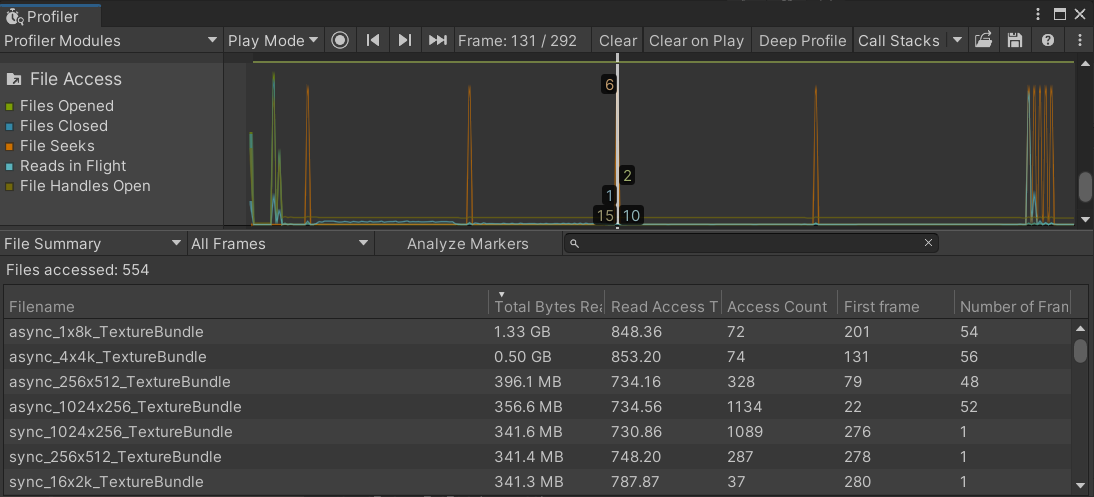
차트 카테고리
파일 액세스 프로파일러 모듈 차트는 5개의 카테고리로 구분되어 있습니다. 차트에서 카테고리 순서를 변경하려면 차트 범례에서 드래그 앤 드롭합니다. 또한 카테고리의 컬러가 지정된 범례를 클릭하여 해당 표시를 끄거나 켤 수 있습니다. 프로파일러 창을 사용하는 방법에 대한 자세한 내용은 프로파일러 창으로 시작을 참조하십시오. 이 모듈은 실패한 파일 작업에 대한 정보를 수집하지 않습니다. 파일 작업 시도가 실패하면 Unity에서 오류를 표시합니다.
| 차트 | 설명 |
|---|---|
| Files Opened | 해당 프레임에서 성공적으로 열린 로컬 파일 시스템의 전체 파일 수입니다. |
| Files Closed | 해당 프레임에서 성공적으로 닫힌 로컬 파일 시스템의 전체 파일 수입니다. |
| File Seeks | 해당 프레임에서 수행된 로컬 파일 시스템의 파일 검색 작업 수입니다. 파일 검색 작업에는 파일의 내용을 검색하는 작업이 포함됩니다. |
| Reads in Flight | 해당 프레임 동안 진행 중인 전체 읽기 작업 수입니다. |
| File Handles Open | 해당 프레임 동안 열린 적 있는 전체 파일 핸들의 수입니다. 여기에는 동일한 프레임 내에서 Unity가 열고 닫은 파일이 포함됩니다. |
모듈 세부 정보 창
파일 액세스 프로파일러 모듈에서 프레임을 선택하면 모듈 세부 정보 창에 Unity가 캡처 중에 액세스했던 파일에 대한 세부 정보가 표시됩니다. 파일 액세스 프로파일러 모듈에는 두 가지 뷰가 있습니다.
- File Summary 뷰는 선택한 프레임 설정 중 Unity가 액세스하는 각 파일에 대한 모든 파일 활동을 요약해서 보여줍니다.
- Accesses 뷰는 데이터 세트의 각 파일 액세스 작업을 발생한 순서대로 보여줍니다.
세부 정보 창의 왼쪽 상단에 있는 드롭다운 메뉴를 사용하여 액티브 상태인 뷰를 전환합니다. 기본적으로 File Summary 뷰가 활성화되어 있습니다.
두 가지 뷰 모두 캡처에 선택된 단일 프레임이나 모든 프레임에 대한 정보를 표시할 수 있습니다. 세부 정보 창의 왼쪽 상단에 있는 두 번째 드롭다운 메뉴를 사용하여 단일 프레임이나 모든 프레임 중에서 선택할 수 있습니다. 이 모듈은 세부 정보 창을 자동으로 채우지 않습니다. 대신 세부 정보 창의 상단에 있는 Analyze Markers 버튼을 선택하여 데이터로 뷰를 채워야 합니다.
File Summary 뷰
File Summary 뷰는 캡처하는 동안 각 파일에 발생한 모든 파일 액세스 작업의 요약을 표시합니다. 표에서 엔트리 한 개는 단일 파일에 대한 전체 요약을 나타냅니다.
아래 표는 File Summary 뷰가 표시할 수 있는 모든 가능한 열을 설명합니다. 모든 열이 기본적으로 활성화되어 있는 것은 아닙니다. 열을 활성화하거나 비활성화하려면 열 헤더가 있는 행의 아무 곳이나 마우스 오른쪽 버튼으로 클릭하여 메뉴를 엽니다. 이 메뉴를 사용하여 열을 켜거나 끕니다.
| Detail | 설명 | 기본적으로 활성화됨 |
|---|---|---|
| Filename | 액세스한 파일의 이름입니다. | 지원 |
| Total Bytes Read | 선택한 프레임 동안 이 파일에서 Unity가 읽은 정보의 전체 바이트 수입니다. | 지원 |
| Read Access Time (ms) | 선택한 프레임 동안 이 파일에서 Unity가 읽기를 수행하는 데 소요한 전체 시간입니다. | 지원 |
| Access Count | 선택한 프레임 동안 이 파일에 대한 모든 유형의 전체 액세스 수입니다. | 지원 |
| First Frame | Unity가 이 파일에 액세스한 첫 번째 프레임입니다. | 지원 |
| Number of Frames | Unity가 이 파일에 액세스한 총 프레임 수입니다. | 지원 |
| ID | 파일 액세스 마커의 실행 순서를 나타내는 인덱스입니다. | 지원 안 함 |
| Read Bandwidth (MBps) | 선택한 프레임에서 이 파일에 대한 읽기 작업의 평균 대역폭(MB/s)입니다. | 지원 안 함 |
| Open Count | 선택한 프레임 동안 이 파일에 대한 전체 열기 작업 수입니다. | 지원 안 함 |
| Close Count | 선택한 프레임 동안 이 파일에 대한 전체 닫기 작업 수입니다. | 지원 안 함 |
| Read Count | 선택한 프레임 동안 이 파일에 대한 전체 읽기 작업 수입니다. | 지원 안 함 |
| Write Count | 선택한 프레임 동안 이 파일에 대한 전체 쓰기 작업 수입니다. | 지원 안 함 |
| Seek Count | 선택한 프레임 동안 이 파일에 대한 전체 파일 검색 작업 수입니다. | 지원 안 함 |
| Total Bytes Written | 선택한 프레임 동안 Unity가 이 파일에 쓴 전체 바이트 수입니다. | 지원 안 함 |
| Write Bandwidth (MBps) | 선택한 프레임에서 이 파일에 대한 쓰기 작업의 평균 대역폭(MB/s)입니다. | 지원 안 함 |
| Open Access Time (ms) | 선택한 프레임 동안 Unity가 이 파일에 대한 열기 작업을 수행하는 데 소요한 전체 시간(ms)입니다. | 지원 안 함 |
| Close Access Time (ms) | 선택한 프레임 동안 Unity가 이 파일에 대한 닫기 작업을 수행하는 데 소요한 전체 시간(ms)입니다. | 지원 안 함 |
| Write Access Time (ms) | 선택한 프레임 동안 Unity가 이 파일에 쓰기 작업을 수행하는 데 소요한 전체 시간(ms)입니다. | 지원 안 함 |
| Total Access Time (ms) | 선택한 프레임 동안 Unity가 이 파일에 액세스하는 데 소요한 전체 시간(ms)입니다. | 지원 안 함 |
Accesses 뷰
Accesses 뷰는 캡처의 모든 파일 액세스 작업에 대한 세부 정보를 제공합니다. 프로파일러의 세부 정보 창에 있는 표의 각 엔트리는 단일 파일에 대한 단일 파일 액세스 작업을 나타냅니다. 아래 표에서는 Accesses 뷰가 표시할 수 있는 모든 가능한 열에 대해 설명합니다.
| Detail | 설명 | 기본적으로 활성화됨 |
|---|---|---|
| Index | Unity가 액세스 작업을 수행한 순서를 나타내는 ID 번호입니다. | 지원 |
| Filename | 현재 작업하는 동안 액세스한 파일의 이름입니다. 전체 파일 경로를 보려면 파일 이름 엔트리 위에 커서를 놓습니다. | 지원 |
| Type | 수행된 액세스 작업의 유형입니다. Open, Close, Seek, Read, Write가 될 수 있습니다. | 지원 |
| Access Size | 읽기 또는 쓰기 액세스 중에 전송된 바이트 수입니다. 액세스가 파일 검색인 경우 해당 크기는 목표 오프셋입니다. | 지원 |
| Offset | 파일 액세스의 (시작) 오프셋입니다. | 지원 |
| Duration (ms) | 이 액세스를 수행하는 데 걸린 시간(ms)입니다. | 지원 |
| Average Bandwidth (MBps) | 액세스 유형이 읽기인 액세스의 평균 대역폭입니다. | 지원 |
| First Frame Index | 이 액세스가 시작된 프레임의 ID입니다. | 지원 |
| Frames | 이 액세스가 발생한 전체 프레임 수입니다. | 지원 |
| Thread | 액세스가 발생한 스레드입니다. | 지원 |
| Timestamp (ms) | 프로파일러 캡처 시작을 기준으로 이 액세스가 시작된 시간입니다. | 지원 안 함 |
파일 액세스 마커를 마우스 오른쪽 버튼으로 클릭하여 데이터를 탐색할 수 있는 추가 옵션이 있는 하위 메뉴를 열 수 있습니다. 사용할 수 있는 옵션은 다음과 같습니다.
| 프로퍼티 | 기능 |
|---|---|
| Show marker in timeline view | CPU Usage Profiler 모듈에서 이 마커를 엽니다. |
| Go to the first frame of this marker | 마커가 차트에서 처음으로 표시된 프레임을 선택합니다. 이 옵션은 마커가 한 프레임에만 나타난 경우 비활성화됩니다. |
| Go to the last frame of this marker | 이 마커가 차트에서 마지막으로 표시된 프레임을 선택합니다. 이 옵션은 마커가 한 프레임에만 나타난 경우 비활성화됩니다. |
| Filter the view to this file path | 결과를 필터링하기 위해 Filename 열의 콘텐츠로 검색 바를 채웁니다. |